
Përmbajtje:
- Autor John Day [email protected].
- Public 2024-01-30 12:12.
- E modifikuara e fundit 2025-01-23 15:10.
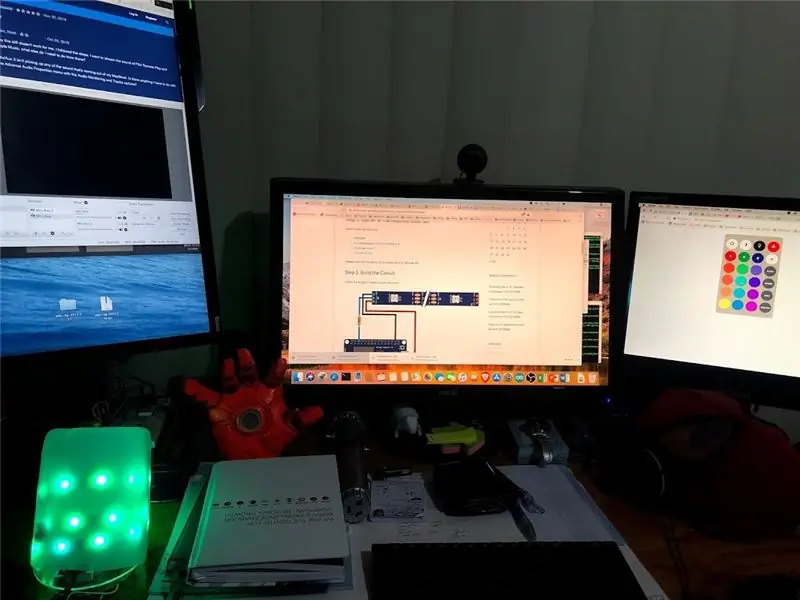


Me situatën aktuale të punës nga shtëpia, unë jam duke u përballur me disa sfida sepse fëmijët e mi po studiojnë gjithashtu nga shtëpia.
Ndonjëherë jeta e punës dhe ajo familjare mund të jetë pak e turbullt. Kështu që unë duhet të jem në gjendje të vendos disa rregulla themelore me fëmijët e mi për t'u siguruar që ata e dinë nëse jam i disponueshëm ose në gjendje rrjedhëse me përqendrim të plotë.
Unë kam një Rrip të vjetër LED, dhe ESP8266 nga projekti i mëparshëm, kështu që pse të mos krijoj një tregues të statusit të zënë për t'i njoftuar anëtarët e familjes sime nëse jam aktualisht i zënë apo jo.
Pra, këtu janë rregullat themelore:
- E kuqe: Babi është i zënë, kështu që mos u shqetësoni dhe mbani zhurmën poshtë
- E gjelbër: Babi është në dispozicion për ndërprerje
- Blu: Babi po bën punë, por mund të jetë në dispozicion nëse është e nevojshme
Shpresoj që të ju pëlqejë ky postim dhe të argëtoheni pak me fëmijët.
Hapi 1: Mblidhni të gjitha materialet e kërkuara

Ky qark është mjaft i thjeshtë, nuk kemi nevojë për shumë materiale:
- ESP8266
- Rrip LED i adresueshëm 5 V (WS2812B)
- Rezistencë 330 ohm
- Bordi prototip
- Teli lidhës
- Diffuser (Unë jam duke përdorur një shishe qumështi për këtë qëllim)
Ju lutemi vini re se lidhja e mësipërme është një lidhje filiale
Hapi 2: Ndërtoni qarkun
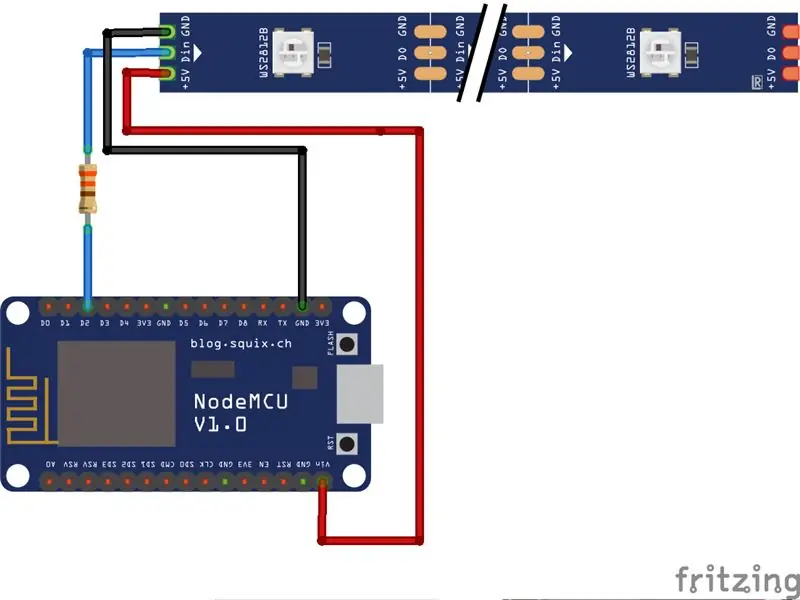
Qarku është mjaft i thjeshtë siç mund ta shihni. Unë jam duke përdorur shiritin LED 5V. Për shkak se ESP8266 funksionon në 3.3V, më duhet të vendos rezistencën aktuale të kufizuesit 330 Ohm, për të lidhur D2 me Din të Rripit LED.
Shiriti LED mund të mundësohet nga Vin i cili është 5V. Unë mundësova bordin tim ESP8266 nga porta USB e PC.
ESP8266 vepron si portë hyrëse në internet. Do të lidhet me WiFi dhe do të presë udhëzime.
Hapi 3: Ngarko kodin
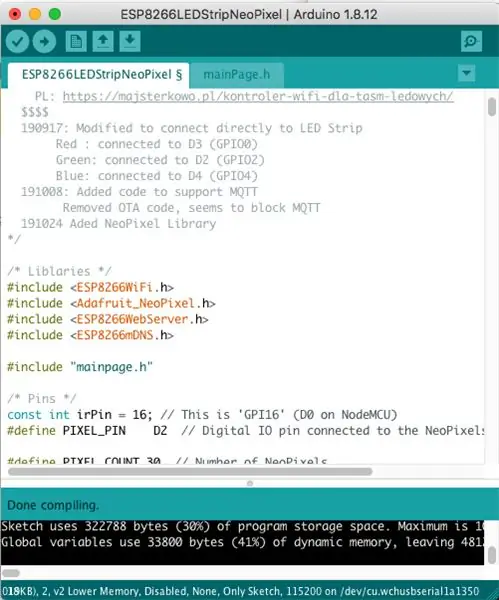
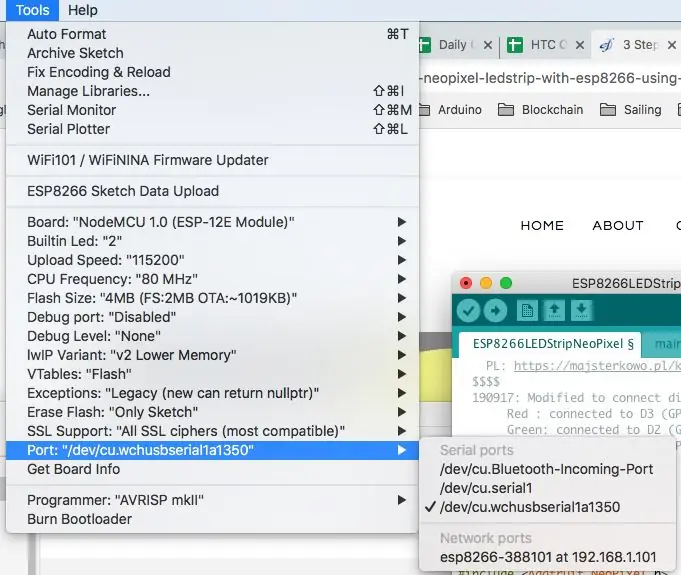
Kodi i plotë burimor mund të shkarkohet përmes kësaj lidhjeje.
Ju do të duhet të ndryshoni seksionin e mëposhtëm për t'iu përshtatur cilësimeve tuaja WiFi.
/* Cilësimet e rrjetit*/const char* ssid = "Yoursid"; // SSID - emri i WiFi -t tuaj const char* fjalëkalimi = "Yoursidpassword"; // Fjalëkalimi
Pasi të bëhet kjo, mund të përpiloni kodin dhe ta ngarkoni në ESP8266.
Ju mund të dëshironi të ndryshoni edhe adresën IP nëse mendoni se do të përplaset me pajisjen aktuale që është në nën -rrjetën tuaj.
Adresa IP IP (192, 168, 1, 111); // adresa IP statike e portës IPAddress të pajisjes (192, 168, 1, 1); // Nën -rrjeta IPAddress Gatway (255, 255, 255, 0); // Maska e rrjetit
dhe pjesa e mëposhtme e kodit në pjesën SETUP
void setup (void) {vonesë (1000); / * Filloni disa (jo) gjëra të rëndësishme */ Serial.filloni (115200); WiFi.filloni (ssid, fjalëkalim); WiFi.config (ip, gateway, subnet); // e komentoi këtë për DHCP
Ju mund ta hiqni plotësisht kodin në mënyrë që ai të caktohet automatikisht duke përdorur DHCP.
Hapi 4: Aktivizoni Dritën
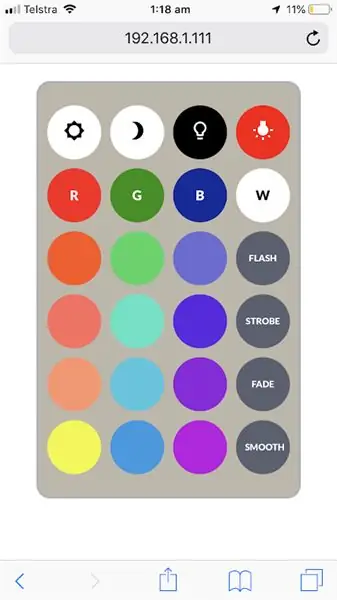


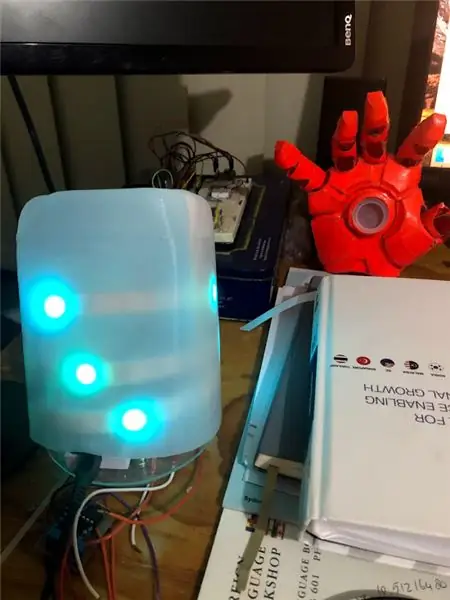
Nëse gjithçka shkon mirë, duhet të jeni në gjendje të drejtoni shfletuesin tuaj në adresën IP të vendosur në cilësimet e mëparshme:
Mund të klikoni në çdo kombinim ngjyrash që ju pëlqen.
Ndonjëherë harroj të vendos statusin tim kur jam në një telefonatë gjatë punës nga koha e shtëpisë. Dhe fëmijët e mi më caktuan automatikisht që të pasqyrojë statusin tim të saktë.
Shpresoj që ky projekt të sjellë pak argëtim në jetën nga puna në shtëpi ku jemi të gjithë për momentin.
Nëse ju pëlqen ky postim, ju gjithashtu mund të shikoni faqen time në internet për projekte të tjera të lidhura me Arduino.
Shtë një version i përditësuar i cili ju lejon ta lidhni atë me MQTT, në mënyrë që të kontrolloni dritën nga interneti.
Recommended:
Punoni nga shtëpia Regjistruesi i kohës duke përdorur një mjedër Pi: 7 hapa

Regjistruesi i punës nga shtëpia duke përdorur një Raspberry Pi: Gjatë vitit të kaluar, kam pasur mundësinë të punoj nga shtëpia. Për të cilat më duhej të mbaja gjurmët e orëve që punoja. Duke filluar duke përdorur një spreadsheet Excel dhe duke futur manualisht orët e "clock-in" dhe "clock-out", shpejt zbulova se ishte
Treguesi i statusit të familjes / bashkëpunëtorit: 6 hapa (me fotografi)

Familja / Treguesi i statusit të bashkëpunëtorit: Udhëzuesi im i parë, shumë projekte më kanë ndihmuar gjatë viteve, shpresoj se kjo do të ndihmojë dikë tjetër. Tregimi i shkurtër … Ne kishim nevojë për një mënyrë për t’i treguar njëri -tjetrit statusin tonë sesa ndërprerjen e thirrjeve, ose qëndrimin larg kur supozojmë një tjetër
Treguesi WiFi i punës nga shtëpia: 5 hapa (me fotografi)

Treguesi WiFi i Punës nga Shtëpia: Për ata që përdorin aq fat sa të jenë në gjendje të punojnë nga shtëpia, me siguri po zbulojmë se ka disa sfida të mëdha kur bëhet fjalë për kufijtë me të tjerët në shtëpi. Për të ndihmuar me këtë, unë e krijova këtë me të vërtetë ndërtim i thjeshtë që ju lejon të
Kcam- Webcam Me Mic & Speaker (usb) për Punë Nga Shtëpia: 5 Hapa

Kcam- Webcam With Mic & Speaker (usb) for Work From Home: Ky është udhëzimi im i parë dhe kjo është koha e bllokimit kur jeni duke bërë punë nga shtëpia dhe ky projekt është gjithashtu pjesë e sfidës së punës nga shtëpia për këtë ju lutemi votoni mua që të mund ta fitoj konkursin. Por ju lutemi votoni nëse ju pëlqen
[15min] Ora Weasley / Kush është shtëpia Treguesi - Bazuar në TR -064 (beta): 4 hapa (me fotografi)
![[15min] Ora Weasley / Kush është shtëpia Treguesi - Bazuar në TR -064 (beta): 4 hapa (me fotografi) [15min] Ora Weasley / Kush është shtëpia Treguesi - Bazuar në TR -064 (beta): 4 hapa (me fotografi)](https://i.howwhatproduce.com/images/010/image-28085-j.webp)
[15min] Ora Weasley / Kush është Shtëpia Treguesi-Bazuar në TR-064 (beta): PPRDITSIM: Shih hapin 3. Histori e gjatë (TL; DR më poshtë): Disa kohë më parë kam shkruar një shkrim të vogël bash në kompjuterin tim i cili do të skanoni rrjetin për pajisje të regjistruara dhe krahasoni emrat e hosteve të tyre me një listë me emrat e lidhur. Sa herë që një pajisje regjistrohej
